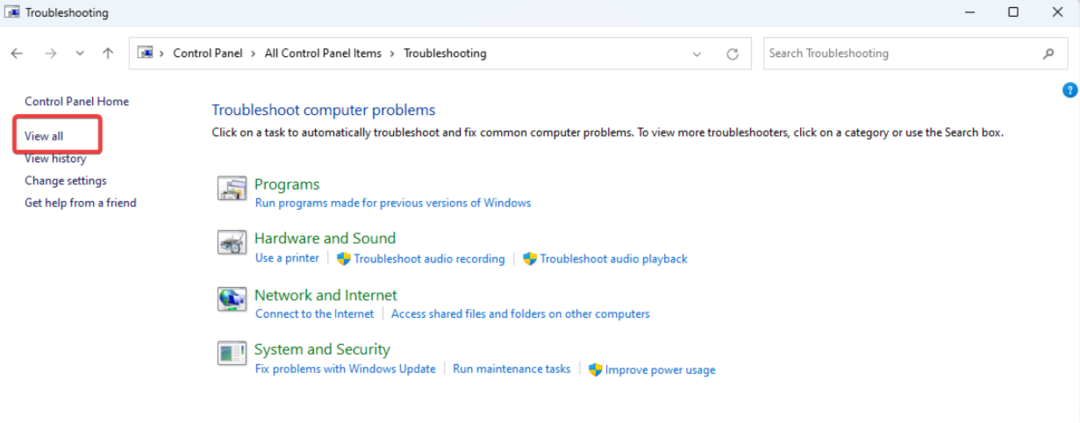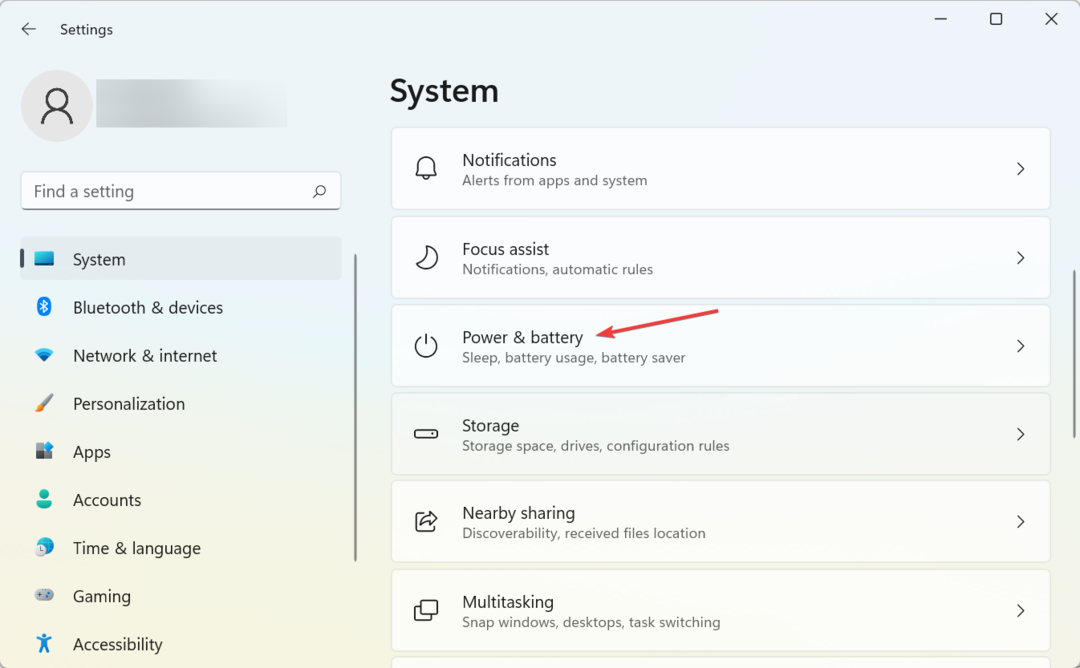- L'antivirus RAV est généralement installé automatiquement lorsque vous exécutez l'installateur d'autres applications, par exemple, uTorrent.
- Il existe quatre façons de supprimer ou d'antivirus et d'exclure tous les vestiges du système.
- D'autre part, découvrez si vous devez choisir de désinstaller l'antivirus RAV.

Certains lecteurs réclament que l'antivirus RAV a été installé automatiquement et qu'ils ont déjà un autre antivirus lors de son exécution. Cet article, nous pensons que c'est le RAV, comme il a été ajouté à votre système et comme supprimé.
Dans un premier temps, nous devons nous assurer que RAV Endpoint Protection n'est pas un malware ou une solution. antivirus légitime de dernière génération, créé par une entreprise responsable et certifié par Microsoft Virus Initiative.
Le RAV Endpoint Protection offre une protection temporaire contre les logiciels malveillants et fournit des solutions pour toutes les préoccupations de sécurité, même en manipulant la webcam et le micro.
Pourquoi RAV Endpoint Protection n'est-il pas sur mon ordinateur ?
Quant aux motivations de ce logiciel, nous nous repentons de notre système, nous savons certaines motivations qui peut être appliqué à votre cas, mais aussi à voir comment il s'agit d'un antivirus de dernière génération bonjour
- Quelqu'un en dehors de l'entreprise a groupé ou RAV avec son logiciel propre, alors vous pouvez l'installer pendant l'installation d'un autre programme
- Il existe certains systèmes que j'ai déjà intégrés avec RAV End Point Protection
Alors que vous savez maintenant ce qui est RAV et comment l'entendre, nous allons directement aux méthodes pour le supprimer.
- Pourquoi RAV Endpoint Protection n'est-il pas sur mon ordinateur ?
- Comment faire pour supprimer ou antivirus RAV?
- 1. Utiliser les configurations
- 2. Utiliser le Painel de Controle
- 3. Utilisez un logiciel désinstallateur de troisièmes
- 4. Exécuter une restauration du système
- Voulez-vous supprimer l'antivirus RAV ?
Comment faire pour supprimer ou antivirus RAV?
1. Utiliser les configurations
- Pression les fenêtres + je pour démarrer Configurations et sélection Applications nas guias listadas no painel de navegação à esquerda.

- Cliquez dessus Applications et ressources à direita.

- Localiser une entrée l'antivirus RAV ici, cliquez sur vos réserves à côté de la sélection Désinstaller pas de suspense dans les menus.

- Maintenant, cliquez dessus Désinstaller aucune invite de confirmation qui apparaît.

Une méthode simple et efficace pour supprimer l'antivirus RAV et l'installer automatiquement est disponible Configurations. Dans certains cas rares, cliquez dessus Désinstaller Il est possible que vous ne fonctionniez pas au début et que vous exerciez une certaine pression sur certaines choses.
2. Utiliser le Painel de Controle
- Pression les fenêtres + R. pour démarrer une caisse de dialogue Exécuteur comando, chiffre appwiz.cpl pas de champ de texte et cliquez dessus D'ACCORD ou pression Entrer pour démarrer Janela Programmes et ressources.

- Ensuite, sélectionnez l'entrée l'antivirus RAV ici et cliquez dessus Désinstaller.

- Cliquez dessus Sim aucune invite de confirmation qui apparaît.

- Maintenant, suivez les instructions sur le téléphone pour conclure le processus de désinstallation.
C'est une autre manière rapide de supprimer l'antivirus RAV lorsqu'il est installé automatiquement sur le système. Assurez-vous de suivre correctement les instructions du programme de désinstallation de l'application.
- Widget de la zone de travail pour Windows 10: meilleur pour une utilisation en 2023
- Comment activer la barre de tarification transparente sous Windows 11
- 5 façons de corriger le code d'erreur 147-0 de Microsoft Office
- Il y a une erreur d'interruption dans Ticketmaster: comment corriger cela
3. Utilisez un logiciel désinstallateur de troisièmes
Lorsque le mécanisme intégré de suppression des applications de Windows fonctionne, il y a des cas où certains archives sont définies pour de telles modifications ou modifications dans le registre qui ne sont pas corrigées. Ces modifications doivent être annulées après la désinstallation de RAV Endpoint Protection.
C'est ici que vous entrez dans ce domaine un logiciel désinstallateur de troisième efficacité. Un logiciel de désinstallation supprimera complètement ou appliquera et garantira que n'enhum vestígio dele sejaado para trás.
De plus, ce processus de retrait n'est pas simple, mais il permet également d'économiser de l'armement pendant une longue période. Vous pouvez l'utiliser pour supprimer l'antivirus RAV et l'installer automatiquement.
Il est très sûr que vous aiderez à désinstaller et à nettoyer tous les restes de RAV Antivirus comme le programme de désinstallation IOBit. Vous avez un recours à une désinstallation simple, similaire à celui installé sur Windows.
Vous devez sélectionner l'application que vous souhaitez désinstaller dans une liste et sauvegarder la conclusion du processus. Ensuite, vous pouvez exécuter le nettoyeur de registre et même une nettoyage personnalisé pour garantir que tous les archives soient désaparecido.
⇒Obtenir le désinstallateur IOBit
4. Exécuter une restauration du système
- Pression les fenêtres + S pour ouvrir le menu Pesquisar, chiffre Appeler un pont de restauration Il n'y a pas de champ de texte sur la partie supérieure et le clic n'a pas abouti à une recherche pertinente.

- Agora, cliquez sur le bouton Restauration du système.

- Vous pouvez procéder avec le point de restauration recommandé ou consulter l'autre manuellement. Sélectionnez une option pertinente ici et cliquez dessus Avancer para prosseguir.

- Si vous sélectionnez une option Escolher un pont de restauration différent auparavant, sélectionnez une liste et cliquez dessus Avancer.

- Par exemple, vérifiez les détails et cliquez dessus Conclure est la partie inférieure pour démarrer le processus de restauration.

Quand il n'y a plus de fonction, il existe toujours une option pour réaliser une restauration du système. De cette façon, l'état de l'ordinateur est revenu à un point antérieur, connecté au point de restauration.
Lorsque des modifications faites sur l'ordinateur au cours de la période seront rétablies, cela entraînera l'ajout de nouvelles applications ou de modifications aux configurations. Mais vos archives personnelles ne seront pas affectées.
Pour désinstaller automatiquement l'antivirus RAV à l'aide de la restauration du système, consultez un point de restauration créé avant l'installation de l'antivirus. Et alors que le processus de conclusion, il sera supprimé.
Voulez-vous supprimer l'antivirus RAV ?
Cela dépend si vous prétendez l'utiliser ou non. Dans le dernier cas, comme solution pour forcer vos outils à les supprimer.
Il s'agit de toutes les méthodes de suppression de l'antivirus RAV après qu'il soit installé automatiquement dans votre système. Le processus est très simple et ne doit être rappelé que quelques minutes pour être conclu. D'autre part, les méthodes ici aident à supprimer l'antivirus RAV sous Windows 10.
D'autre part, si vous êtes en train de le faire, découvrez Windows 11 en détail avec un antivirus tiers ou Windows Defender intégré qui fonctionne ici.
Si vous avez quelque chose hors de vous, n'hésitez pas à commenter la section inférieure.